Jak przekonwertować plik PDF na Word na komputerze Mac
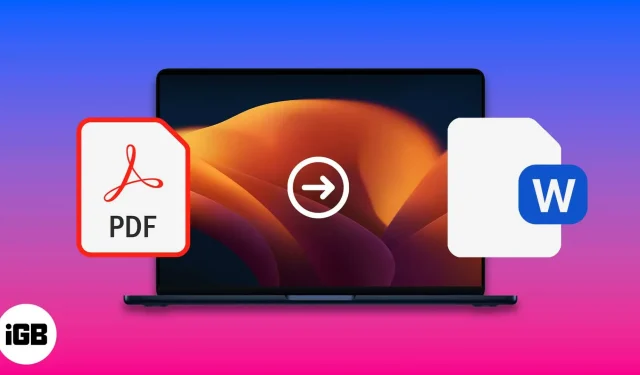
Pliki PDF są częścią naszego codziennego życia. Są one niezbędne do wykonywania naszych obowiązków oraz do przechowywania oficjalnych danych. Czasami z różnych powodów konieczna staje się konwersja pliku PDF do formatu Word. Dzisiaj przyjrzymy się, jak konwertować pliki PDF do programu Word, ponieważ zawierają one dynamiczne dane, które należy często aktualizować. Konwersja plików PDF na Word na komputerze Mac nie jest trudną operacją, a poniżej przedstawiono sposoby, w jakie można to zrobić.
- Skorzystaj z aplikacji Automator
- Użyj Dokumentów Google
- Użyj programu Adobe Acrobat Reader
- Skorzystaj z konwerterów online
- Korzystaj z aplikacji innych firm
Konwertuj PDF na Word za pomocą Automatora na Macu
- Uruchamiamy maszynę.
- Wybierz „Przepływ pracy” i kliknij przycisk „Wybierz”.
- W lewej kolumnie wybierz „Pliki i foldery” → następnie kliknij dwukrotnie „Elementy wyszukiwarki zapytań”.
- Teraz wróć do lewego panelu i kliknij Pliki PDF → następnie przeciągnij i upuść lub kliknij dwukrotnie Wyodrębnij tekst PDF.
- Wybierz sformatowany tekst w oknie dialogowym.
- Wybierz lokalizację, w której chcesz zapisać wyodrębniony plik Automatora.
- Następnie u góry ekranu kliknij „Plik” → wybierz „Zapisz” i zmień format pliku na „Aplikacja”.
- Teraz przejdź do aplikacji i wybierz plik PDF, który chcesz przekonwertować na Word.
Konwertuj PDF na Word na Macu za darmo dzięki Dokumentom Google
- Zaloguj się na Dysk Google.
- Pobierz plik PDF, który chcesz przekonwertować.
- Kliknij ikonę „Ustawienia” w prawym górnym rogu.
- Zaznacz pole wyboru Konwertuj przesłane pliki i kliknij Zakończ.
- Kliknij plik PDF prawym przyciskiem myszy i wybierz „Otwórz za pomocą Dokumentów Google”.
- Alternatywnie, aby pobrać plik programu Word, wykonaj następujące kroki: Plik → Pobierz → Microsoft Word (.docx).
Konwersja za pomocą Adobe Acrobat Reader
- Otwórz plik PDF w programie Adobe Acrobat.
- Wybierz „Eksportuj PDF” w prawej kolumnie.
- Wybierz Microsoft Word, aby wyeksportować plik PDF do dowolnego formatu.
- Kliknij przycisk Eksportuj.
- Wybierz lokalizację pliku.
- Zmień nazwę pliku i kliknij Zapisz.
Skorzystaj z internetowych konwerterów plików PDF na Word
Możesz konwertować pliki PDF na Word na Macu za pomocą kilku stron internetowych. Znajomość niektórych z tych witryn jest przydatna, ponieważ można je odwiedzać z poziomu przeglądarki w dowolnym systemie operacyjnym. Oto niektóre z najlepszych stron internetowych z darmowym konwerterem plików PDF na Word online.
Notatka. Konwertowanie plików PDF po przesłaniu ich do dowolnej z wyżej wymienionych witryn podczas przetwarzania na ich serwerach może zająć trochę czasu.
Używaj aplikacji innych firm na komputerze Mac
Aplikacje do konwersji plików PDF na Word są dostępne do pobrania w Mac Program Store i powiązanych witrynach z aplikacjami. Większość z nich działa bez połączenia z Internetem, ale niektóre mogą.
Oto najlepsze aplikacje innych firm do konwersji plików PDF na Word na komputerze Mac.
- PDF Element 7. Przetestowaliśmy tę aplikację na Maca i uznaliśmy ją za świetną.
- EasePDF: Polecamy, ponieważ uważamy, że jest skuteczny.
- Wondershare PDF Converter dla komputerów Mac
- Najlepszy konwerter plików PDF dla komputerów Mac
- Cisdem PDF OCR Converter dla komputerów Mac
To były najłatwiejsze metody konwersji plików PDF na Word na Macu. Który sposób okazał się najłatwiejszy? Napisz swoje przemyślenia w sekcji komentarzy poniżej. Nie krępuj się dodać więcej metod lub aplikacji, które mogą wykonać zadanie.
Często zadawane pytania
Edytor PDF, taki jak Soda PDF lub inny, może bezpośrednio edytować pliki PDF bez konwertowania ich na pliki Word.
Tak, mamy bota Telegram o nazwie File Converter , który może konwertować pliki PDF na pliki Word.



Dodaj komentarz